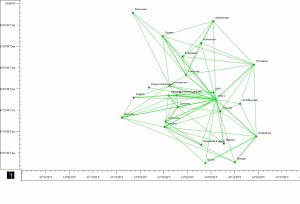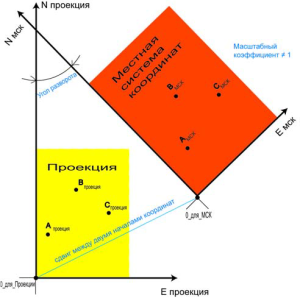В программном комплексе «Magnet Office Tools». можно уравнивать измерения, полученные спутниковой аппаратурой, электронными тахеометрами, цифровыми нивелирами. Также позволяет работать с цифровыми моделями рельефа, создавать поверхности и производить обработку данных, получаемых в результате RTK – съемки [1].
На примере данной статьи рассмотрим получение координат пунктов в системе координат МСК-52.
Исходными данными при выполнении обработки измерений в ПО «Magnet Office» являются:
— каталог координат пунктов в местной системе координат и координат Нижнего Новгорода;
— файлы наблюдений на пункте в системе координат WGS-84;
— ведомость наблюдений;
При создании проекта необходимо установить следующие настройки:
— задать конфигурацию GPS+ — служит для обработки данных с приемников глобальной спутниковой навигационной системы с сантиметровой точностью;
— задать параметры преобразования;
— необходимо задать геоид. Геоид преобразует эллипсоидальные высоты, измеренные на пунктах, в высоты, основанные на физической поверхности. В данной работе будет применяться геоид egm08, так как он более адаптирован для обработки результатов, выполненных на центральной части Российской Федерации;
— задать тип координат, характерный для системы координат WGS-84: широта, долгота, эллипсоидальная высота [1].
Импортируем данные наблюдений в программу с помощью команды «Импорт» В данной обработке будет применяться метод свободного уравнивания. Данный метод заключается в выполнении преобразования из WGS-84 в местную систему координат (МСК-52) при отсутствии известных параметров перехода из одной системы в другую.
После импорта в программу данных, необходимо задать параметры, представленные в ведомости наблюдений: наименование пункта, высота инструмента, время включения и выключения.
В ходе дальнейшей обработки измерений необходимо исключить временные интервалы сеансов, в которых приемник не принимал сигнал со спутников. Для этого необходимо перейти во вкладку «Сеанс наблюдений». В панели измерений выбираем вкладку «Векторы GPS». Красным цветом будут выделены векторы, которые не соответствуют необходимо й точности. Таким образом исключаем временные сеансы, которые привели к такому плохому результату при создании векторов. Исключать измерения можно при помощи выделения сеанса и выполнения команды «Исключить». Данная команда вызывается при помощи нажатия правой кнопки мыши. Далее необходимо выполнить команду «Обработка» — «Постобработка GPS+».В результате выполнения первичной обработки измерений создается карта наблюдений, представленная на рисунке 1.1.
Рисунок 1.1 – Карта наблюдений
Уравнивание свободной сети – это уравнивание, выполненное в горизонтальной или вертикальной плоскости от произвольной точки сети. На данном этапе работ необходимо выбрать пункт сети, относительно которого будет выполнено уравнивание в плановых координатах и по высоте. Уравнивание выполняем методом наименьших квадратов. Для этого необходимо нажать «Обработка» — «Уравнивание» — «Уравнивание методом наименьших квадратов».
В ходе уравнивания производится расчет векторов. Если при анализе точности векторов в плане и по высоте, имеются значения, превышающие допуски, необходимо либо удалить такие вектора, либо исключить из них спутниковые сигналы плохого качества. Чтобы выполнить данный анализ, необходимо «Обработка» — «Уравнивание» — «Уравнивание хода по ЭТ направлению». Сформировываем ход и нажимаем «Продолжить». Откроется ведомость уравнивания.
Для выполнения последующих видов работ, необходимо выполнить проверку на замыкание полигонов. В результате данной проверки откроется отчет, содержащий невязки в горизонтальной и вертикальной плоскостях, которые вычислены для каждого замкнутого полигона сети. Данная команда выполняется при помощи «Обработка» — «Замыкания полигонов». Если значения точности векторов в плане и по высоте находятся в пределах допуска, то производится калибровка.
Калибровкой называют вычисление трансформационных параметров между ИГД или проекцией и местной системой координат для определения координат точек в данной системе. Для выполнения калибровки необходимо иметь два независимых набора координат для одной или нескольких точек проекта.
На основе исходных данных программа будет производить следующие преобразования:
— четыре параметра калибровки в плане;
— вектор смещения в горизонтальной плоскости (DX, DY) между началами координат этих двух систем: масштабный коэффициент и разворот между проекцией и системой координат МСК-52 (рисунок 1.2);
— три параметра калибровки по высоте: вертикальное смещение между Проекцией и МСК-52, северная и восточная компоненты наклона плоскости МСК-52 (наклон по оси х и у) [1].
Рисунок 1.2- Выполнение калибровки
В ходе калибровки программа рассчитывает параметры перехода из одной системы координат в другую, опираясь на исходные данные контрольных пунктов [3].
Чтобы выполнить калибровку необходимо импортировать исходные пункты с известными координатами в необходимой системе координат. В окне «Импорт» открыть «Дополнительные опции» и в ячейке «Тип координат» необходимо указать «МСК или калибровка». В ячейке «Тип точки» — «Контрольная». Нажимаем «Открыть».
Далее необходимо выполнить команду «Обработка» — «Калибровка». В открывшемся окне в разделе «Калибровать к» указываем «WGS 84» и добавляем точки исходных пунктов в данной системе координат. В столбце «Точка МСК» выбираем те же самые пункты, что и в предыдущей системе координат с известными координатами в МСК. Нажимаем кнопку «Вычислить параметры» и рассматриваем значения невязок. Если невязка в допуске, то применяем вычисленные параметры в определении координат в системе МСК для остальных пунктов. Если невязка превышает допустимые значения, то исключаем некоторые данные из калибровки.
СПИСОК ИСПОЛЬЗОВАННЫХ ИСТОЧНИКОВ
- Magnet Office Tools : Программное обеспечение / Геостройизыскания – URL: https://nn.gsi.ru/catalog/po/magnet_office_tools (дата обращения 14.11.2020).
- MAGNET Tools : справочное руководство, Topcon Positioning Systems, Inc – Япония : [б.и.], – 290 с. : ил. – Текст : непосредственный.
- Обработка статики в Magnet Office : Геодезический форум «Геодезист» — https://geodesist.ru/threads/obrabotka-statiki-v-magnet-tools-pomogite-novichku.53829/ (дата обращения 14.11.2020).